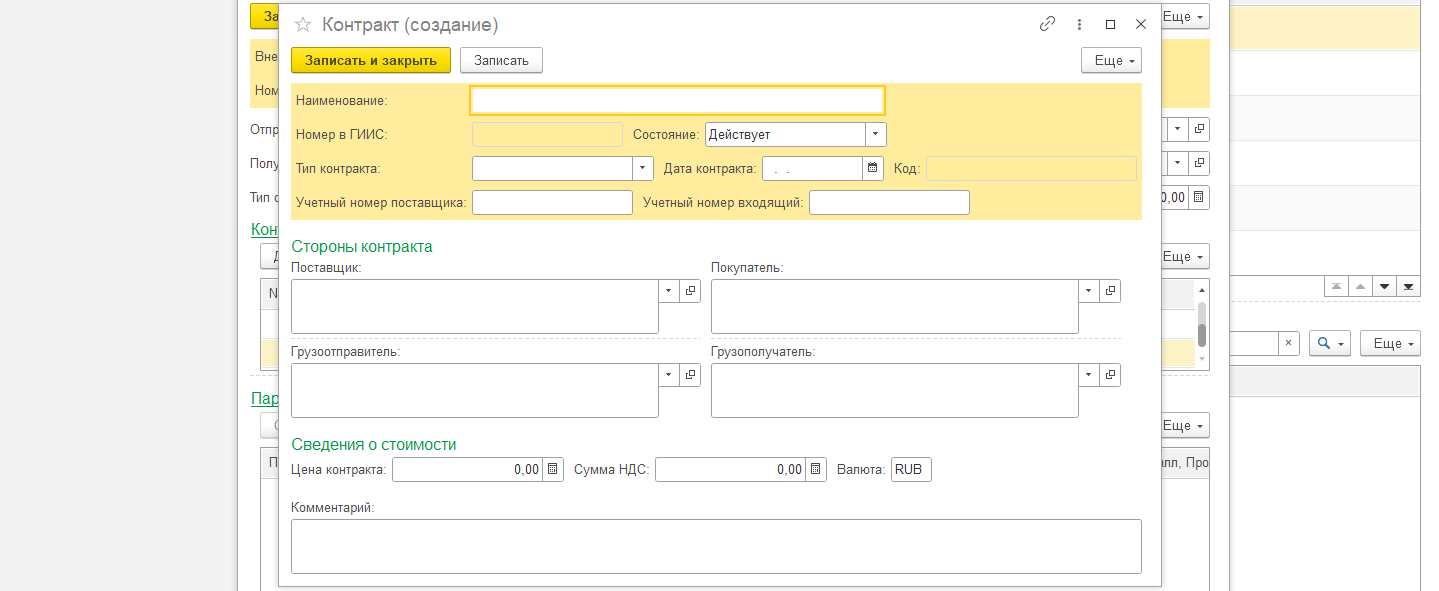2.9 - Оптовая продажа
Рейс 2.9 Оптовая продажа - рейс полного цикла оптовой продажи от создания контракта и спецификации до преобразования и объединения партий.
Объединить в одну партию можно не более 100 партий, если у вас больше партий для объединения, перед созданием 2.9 преобразуйте и объедините партии через Рейс 3.3.37 Преобразований партий.
В одну спецификацию можно прикрепить не более 1500 партий. Ограничение ГИИС ДМДК.
- Порядок работы с рейсом 2.9 (загрузка API)
- Порядок работы с рейсом 2.9 (загрузка через Excel шаблон рейса или вручную)
Порядок работы с рейсом 2.9 (загрузка API)
1. Передать через API * данные по контракту, спецификации, партиям.
*Ломбардис передаёт данные через API.
Раздел Маркировка - Рейс 2.9
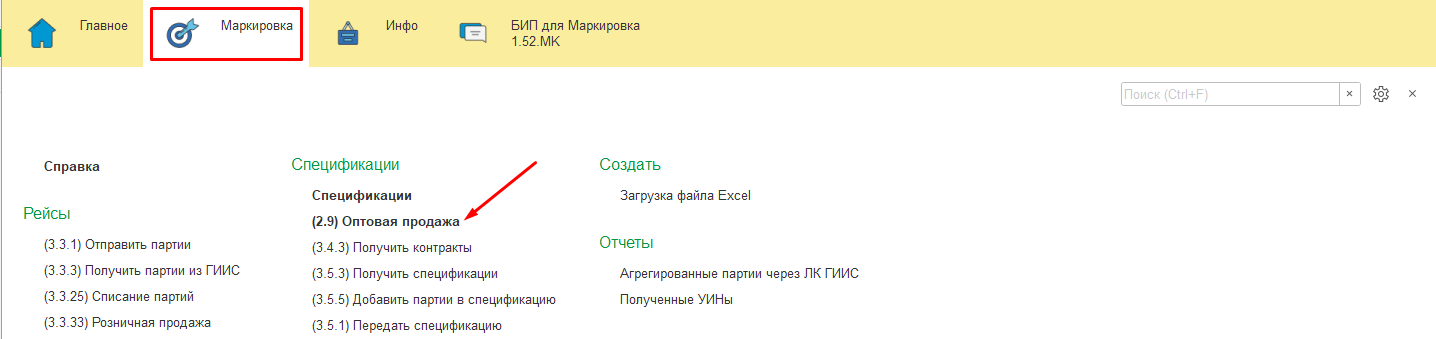
Рейсы уже созданы автоматически - Отправить рейс*.

*передача данных из Ломбардиса:
- если ваши залоговые билеты ещё не зарегистированы в ГИИС ДМДК, то необходимо зарегистрировать их, используя Рейс 3.8 Скупка/Ломбард, проверить это можно наличием/отсутствием номеров УИНов в табличной части рейса;
- если партии, которые добавлены в оптовый сбыт ещё не введены в оборот, то необходимо ввести их в оборот, используя Рейс 3.8.7 Действия с билетами, при передачи оптового сбыта рейсы с действием “Вести в оборот” создаются автоматически;
- способ продажи по умолчанию указан “Преобразовать в нетоварные”, если вы хотите продать изделия как ювелирные или как одну партию нетоварных изделий, выберите соответсвующий способ продажи.
При успешном завершении рейса на вкладке Данные ГИИС будет указан номер сформированной спецификации и партий в ней.

При установленном расширении для подписи по гиперссылке номера спецификации можно перейти в ЛК ГИИС ДМДК, внести документ передачи во вкладку Документы, подписать и отправить Спецификацию.
Порядок работы с рейсом 2.9 (загрузка через Excel шаблон рейса или вручную)
Раздел Маркировка - Рейс 2.9
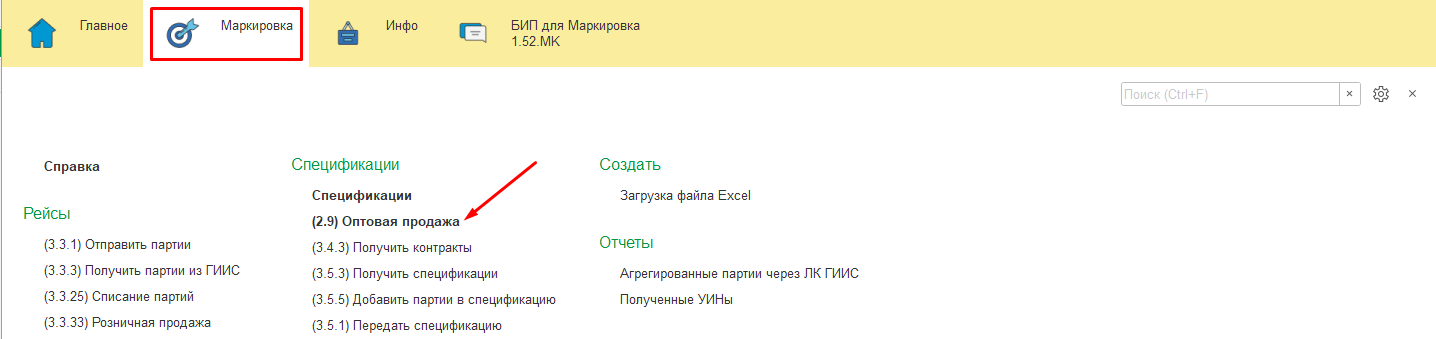
Нажать кнопку Создать - Заполнить данные в форме.
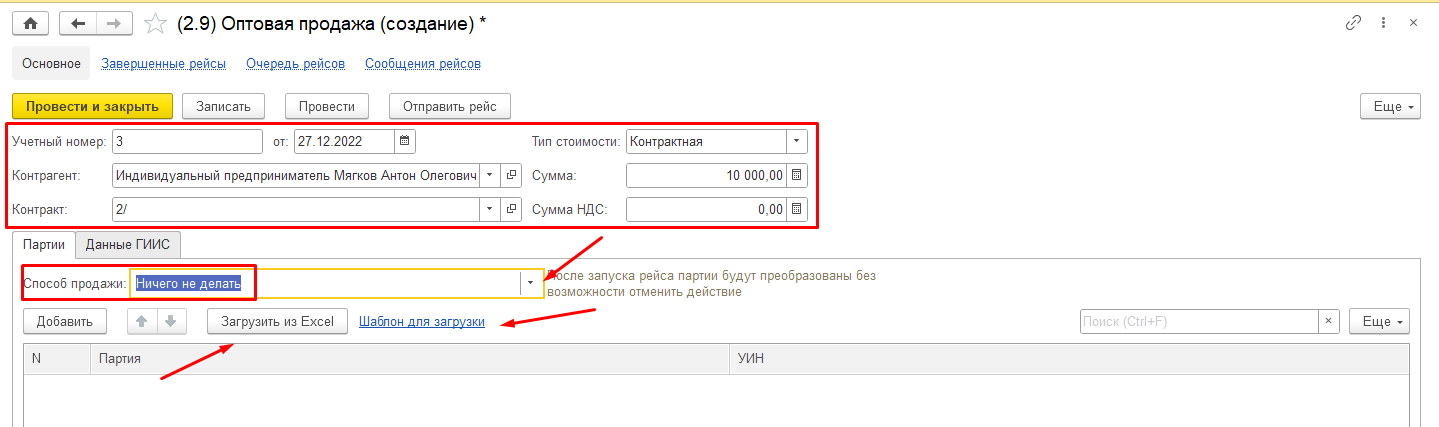
Учётный номер и от - ваш внутренний номер спецификации, ТОРГ-12 или любого другого документа реализации и его дата.
Контрагент - выбрать/создать организацию, которой продаёте.
Контракт - выбрать/создать контракт.
КАК ВЫБРАТЬ/СОЗДАТЬ КОНТРАКТ.
В поле Контракт нажать на стрелку вниз, для выбора контракта нажать показать все и выбрать из списка нужный контракт, для создания нового нажать + создать.
Форма создания контракта.
В открывшемся окне Контракт (создание) внести данные - Записать и закрыть.
Наименование - внутренний номер контракта или любое названия для удобства идентификации.
Номер в ГИИС - заполнится автоматически после отправки рейса и регистрации контракта в ГИИС ДМДК.
Состояние - для новых контрактов всегда “Действует”.
Тип контракта - выбрать из выпадающего списка.
Дата контракта - дата заключения контракта.
Учетный номер поставщика - внутренний номер контракта.
Учетный номер входящий - внутренний номер контракта на стороне получателя.
Поставщик - продавец по контракту.
Покупатель - покупатель по контракту.
Грузоотправитель - отправитель объекта контракта.
Грузополучатель - получатель объекта контракта.
Цена контакта - общая сумма по контракту (необязательное поле к заполнению).
НДС - сумма НДС.
Валюта - указать валюту по контракту.
Тип стоимости - выбрать тип стоимости.
Сумма - сумма по спецификации без НДС.
Сумма НДС - сумма НДС.
Выбрать Способ продажи из выпадающего списка:
Ничего не делать - партии будут проданы без преобразования.
Преобразовать в нетоварные - партии будут преобразованы в партии Нетоварные изделия.
Преобразовать в нетоварные и объединить - партии будут преобразованы в партии Нетоварные изделия и объеденены в одну партию.
Преобразовать в лом - партии будут преобразованы в партии лом.
Преобразовать в лом и объединить - партии будут преобразованы в партии Лома и объеденены в одну партию.
Добавить партии можно через Excel Шаблон или кнопку Добавить. По гиперссылке Шаблон для загрузки скачать шаблон для заполнения данных - Заполнить Идентификатор.

Сохранить и закрыть подготовленный шаблон, если шаблон оставить открытым, в Сервис он загружен не будет.
Нажать Загрузить из Excel - Выбрать файл - Открыть. Появились партии из Шаблона - Отправить рейс.

При успешном завершении рейса на вкладке Данные ГИИС будет указан номер сформированной спецификации и партий в ней.

При установленном расширении для подписи по гиперссылке номера спецификации можно перейти в ЛК ГИИС ДМДК, внести документ передачи во вкладку Документы, подписать и отправить Спецификацию.